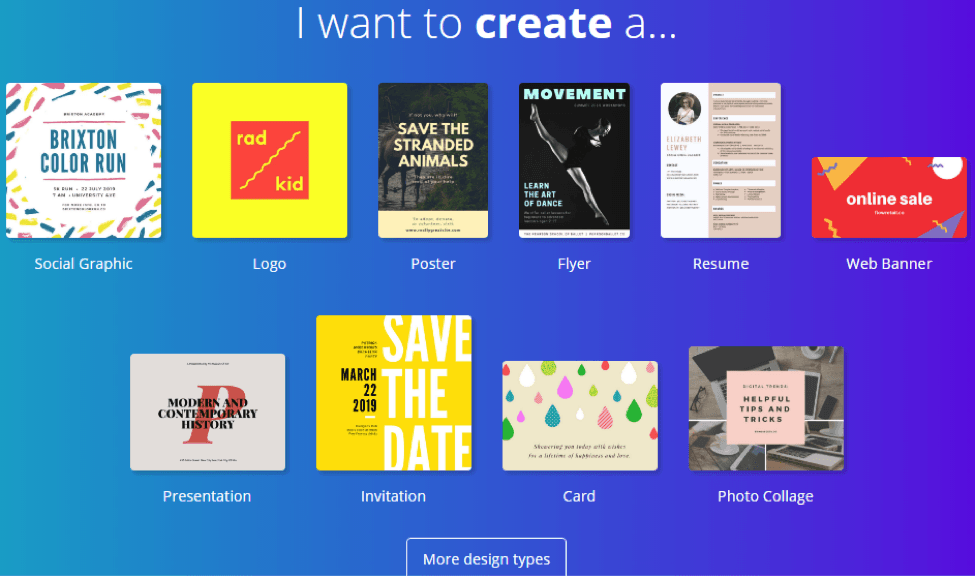- Hauptunterschiede zwischen Snappa und Canva
- Snappa vs. Canva: Erste Schritte und einfaches Einrichten
- Snappa vs. Canva: Kundenbetreuung
- Canva vs. Snappa: Vergleich der Erstellungs- und Bearbeitungsfunktionen
- 2. Bild- und Grafikbearbeitung
- Kompatibilität und Integration
- Teamzusammenarbeit im Vergleich
- Snappa-Preise vs. Canva-Preise
- FAQs über Snappa vs. Canva
- Schlussfolgerung: Canva oder Snappa?
Zuletzt aktualisiert am 8. Dezember 2023 von Ewen Finser
Die Erstellung der besten Grafiken für Ihr Unternehmen hilft Ihnen, die richtige Aufmerksamkeit zu erregen, Ihr Branding zu unterstreichen und und verfügen über optimierte Bilder, die Sie, Ihr Team und Ihr Zielpublikum auf verschiedenen Kanäle wie , Instagram, oder .
Mit dem richtigen können Sie die Sichtbarkeit Ihrer Marke erhöhen, effektiv in leicht verdaulichen Bildern kommunizieren und das Engagement Ihrer Marke bei und Grafiken.
Aber es kann viel Zeit in Anspruch nehmen, schöne Grafiken selbst zu erstellen, die Zeit, die Sie vielleicht nicht haben, oder einfach, Sie sind nicht a .
Vielleicht möchten Sie eine leistungsstarke Grafikkarte Lösung, die im Vergleich zur Adobe-Suite einfacher zu bedienen ist - ohne nennenswerte Abstriche bei den Funktionen und der Benutzerfreundlichkeit.
Mein Fazit vorweg: Ich persönlich bevorzuge die einfach zu bedienende Snappa-Dienst hier über Canva rein für Online-Vermarkter (keine Designer), die nach einfachen, hochwertigen Grafiklösungen suchen. Allerdings können fortgeschrittene Designspezialisten mit Canva hier entscheiden sollten für erweiterte Bearbeitungsfunktionen.
- Fortgeschrittene Konstrukteure: Canva ist das Richtige für Sie wenn Sie das fortschrittlichere, funktionsreiche Grafikdesign-Tool des Snappa vs Canva Debatte - und auch, wenn Sie das nötige Budget dafür haben.
- Online-Vermarkter: Aber wenn Sie ein einfach zu bedienendes Werkzeug brauchen, um ein Gefühl für die Online-Grafikdesign-Lösungen zu bekommen, Hier mit Snappa gehen.
Hauptunterschiede zwischen Snappa und Canva
Die wichtigsten Unterschiede zwischen Snappa und Canva sind:
- Snappa konzentriert sich auf einfach zu bedienende Tools, während Canva über fortschrittlichere Designfunktionen verfügt
- Snappa bietet etwa 5.000 Vorlagen, während Canva über 8.000 Vorlagen bietet.
- Snappa enthält keine Grafiken für Aufkleber und Abzeichen, Canva hingegen schon.
- Snappa berechnet pro Benutzer, während Canva ein teambasiertes Abonnement für bis zu 50 Benutzer anbietet.
In diesem Wir vergleichen, was beide auszeichnet und warum sie die beste Grafik sein könnten. für Ihr kleines Unternehmen Bedürfnisse.
Beachten Sie, dass beide Werkzeuge haben eine ganze Reihe von Ähnlichkeiten, aber wir werden uns hauptsächlich auf die Unterschiede zwischen Canva und Snappa - was macht Canva und die etwas Besonderes in seiner eigenen Haut.
Snappa vs. Canva: Erste Schritte und einfaches Einrichten
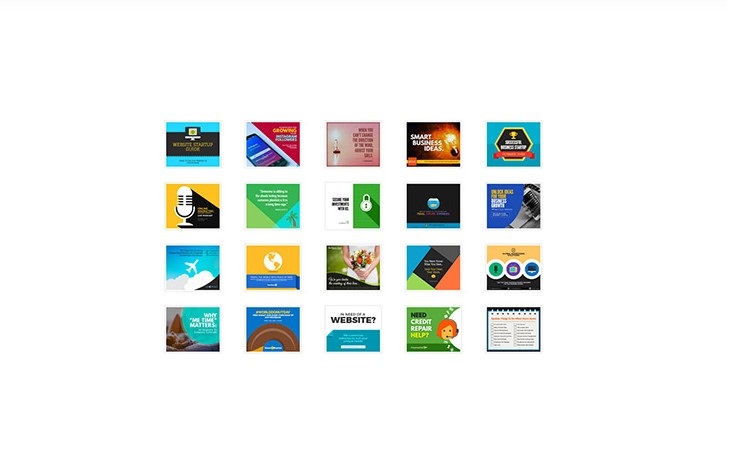
Beide online Werkzeuge bieten einfache Einrichtungsschritte und Sie können entweder mit Option in kürzester Zeit. Mit dem Snappa müssen Sie nur Ihren vollständigen Namen, Ihre E-Mail-Adresse und Ihr Passwort eingeben. Sie erhalten dann eine Bestätigungs-E-Mail.
Interessanterweise erhalten Sie in dieser E-Mail einen Videolink zu einem 9-minütigen Snappa-Tutorial, das Ihnen hilft, Ihr Snappa-Konto richtig einzurichten und mehr über die Erstellung individueller Grafiken für Ihr Kleinunternehmen mit Snappa zu erfahren .
Wenn Sie also ein absoluter Anfänger in der Welt des Grafikdesigns sind, wird Ihnen das helfen, in weniger als 10 Minuten zum Snappa-Profi zu werden.
Sobald Sie sich das Tutorial angesehen haben und auf. "Ok, ich bin bereit, loszulegen", landen Sie auf der übersichtlichen und leicht zu navigierenden Snappa-Homepage oder dem Dashboard:
Die Navigationsleiste oberhalb dieses Bildschirms ist ebenso leicht zu verstehen. Über die Dropdown-Menüs der Navigationsleiste können Sie zu jeder Snappa-Funktion navigieren, die Sie verwenden möchten, ohne zusätzliche Hilfe zu benötigen - für die meisten Menschen.
Der Anmeldeprozess ist etwas anders, aber genauso einfach mit Canva .
Sobald Sie Ihre Daten eingegeben haben, um sich bei Canva anzumelden, führt Sie die anschließende Bestätigungs-E-Mail direkt zu Ihrem neuen Canva Konto. Aber bevor Sie beginnen können, Bilder zu bearbeiten weg, Canva fragt Sie, welche Canva-Vorteile Sie mit ihnen nutzen möchten:
So können Sie auf die wichtigsten Informationen zugreifen , und Grafik Werkzeuge für Ihre Bedürfnisse. Von dort aus können Sie durch die vielen Funktionen dieses von der übersichtlichen und vollgepackten Canvas-Navigationsleiste aus zu sehen ist:
Trotz der Unterschiede in der Kontoeinrichtung, Keines der beiden Tools ist für den Anfang zu schwerfällig.
Snappa vs. Canva: Kundenbetreuung
Falls Sie irgendwo im Einrichtungsprozess mit einem der folgenden Punkte nicht weiterkommen (oder später, viel später), gibt es in jedem Fall Möglichkeiten, Unterstützung zu erhalten.
Mit Snappa's können Sie das Dropdown-Menü "Hilfe" auf der rechten Seite des Bildschirms verwenden. Navigationsleiste. Sie erhalten Zugang zu einer Wissensdatenbank, einem direkten Kundensupport-Ticketsystem sowie Links zu 16 Video-Tutorials für . Es gibt jedoch keine Optionen für E-Mail- oder Telefon-Support. Wenn Sie also eine persönliche Beratung benötigen, werden Sie darüber vielleicht nicht sehr glücklich sein.
Aber Canva bietet sowohl telefonischen als auch E-Mail-Support. Die Canva YouTube-Kanal ist eine Fundgrube für Dutzende von Videos, die Ihnen helfen, neue Canva-Funktionen, Anleitungen und andere Canva-Neuigkeiten kennenzulernen.
Wenn Sie die Option "Canva for Work" zum Preis von $12,95/Monat abonnieren, erhalten Sie sogar vorrangigen Support vor den Mitarbeitern der kostenlosen Option. Und wenn Sie ein Upgrade auf einen Enterprise-Plan vornehmen, erhalten Sie einen eigenen Kundenbetreuer, der sich um alle Probleme kümmert, auf die Sie stoßen könnten. Dennoch bietet Canva eine Betriebszeit von 99,9% für Unternehmensnutzer.
Canva vs. Snappa: Vergleich der Erstellungs- und Bearbeitungsfunktionen
Bibliothek
Canva free ermöglicht es Ihnen, zwei Ordner zu erstellen, in denen Sie alle Ihre Arbeiten geordnet speichern können. Das bedeutet, dass Sie ein Bild, das Sie erstellt haben, leicht wiederfinden können, ohne 15 Minuten zu brauchen, um es in einem endlosen Depot zu finden.
Canva verfügt über ein offenes Ökosystem, d. h. jeder kann seine kreativen Arbeiten einreichen, um in die Canva-Galerie mit Stock- und benutzerdefinierten Bildern, kostenlosen und kostenpflichtigen Auswahlen sowie Grafikvorlagen aufgenommen zu werden.
Sie haben Zugriff auf über eine Million Fotos, mit denen Sie Ihre Bilder individuell gestalten können. Jedes Foto kostet $1, d. h. je mehr Fotos Sie verwenden möchten, desto höher sind die Gesamtkosten für Ihr Canva-Abonnement.
Außerdem enthält es über 8.000 Vorlagen. Damit können Sie geeignete Bilder und Grafiken für fast alle Arten von Inhalten und Plattformen erstellen - von Anfängern bis hin zu fortgeschrittenen Social-Media-Grafikbedürfnissen bis hin zu professionellen Grafikdesigns für Ihre Website und Teamlebensläufe oder individuelle Profile für LinkedIn.
Schablonen
Sie können bis zu 10 Mitglieder Ihres Grafikdesign-Teams einladen und mit ihnen verbinden, um gemeinsam an einer Online Design-Projekt mit einem kostenlosen Konto. Außerdem haben Sie bis zu 1 GB Online-Speicherplatz zur Verfügung, bevor Sie sich für ein Upgrade auf einen Canva for Work-Tarif entscheiden, um mehr zu erhalten.
Bei Snappa erwarten Sie über 70.000 Grafiken, 200 Schriftarten und über 500.000 kostenlose Stockfotos. Sie können diese sowohl für kommerzielle als auch für private Zwecke verwenden. Wie bei Canva können Sie Ihre eigenen Grafiken und Fotos hochladen und ihnen eine persönliche Note verleihen.
Noch besser als bei Canva ist jedoch, dass Snappa Sie nicht auf zwei Bildordner beschränkt. Sie können so viele Ordner hinzufügen, wie Sie möchten, damit Sie ein Bild, das Sie noch nicht fertig bearbeitet haben, noch leichter wiederfinden können. Sie benötigen ein Canva for Work-Abonnement, um diese unbegrenzte Funktion von Canva zu nutzen.
Eine andere Sache, die Ihnen gefallen könnte, ist die Möglichkeit, sich mit Stocknasps.io zu verbinden, wenn Sie nach den besten Bildern für Ihre Designanforderungen suchen. Das bedeutet, dass Sie sich nicht erst bei einem Stocknaps.io-Konto anmelden, die Bilder auf Ihren Computer oder andere Laufwerke herunterladen und dann das gleiche Bild in Ihr Snappa-Konto hochladen müssen, um es im Editor anzupassen. Es ist eine direkte Verbindung.
Automatisches Speichern
Canva übertrifft Snappa in der Abteilung "Automatisches Speichern". Bei Canva ist dies eine automatische Funktion. Das heißt, wenn Sie mitten in Ihrer Grafikdesign-Sitzung sind und der Strom ausfällt oder ein Schluckauf bei der Internetverbindung Sie (und Ihr Team) behindert, müssen Sie Ihre Arbeit nicht von vorne beginnen.
Mit Snappa haben Sie nicht so viel Glück. Ich bin mir nicht sicher, ob das daran liegt, dass Snappa Free und Snappa Pro für die Nutzung durch jeweils nur einen Benutzer gedacht sind, im Gegensatz zu dem teamorientierten Ansatz, den Canva bietet. Dennoch wäre es unendlich zeitsparend und viel weniger frustrierend, wenn die automatische Speicherfunktion zu Snappa hinzugefügt würde.
2. Bild- und Grafikbearbeitung
Mit Canva können Sie auf einer redaktionellen Seite Grafiken erstellen und anpassen, Fotos bearbeiten und Ihre endgültigen Bilder drucken.
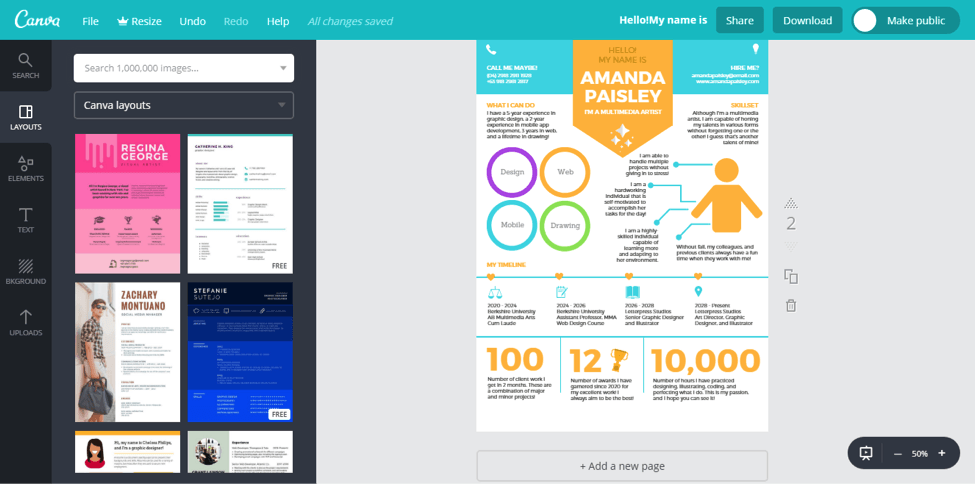
In der linken Leiste finden Sie alle Bearbeitungswerkzeuge. Um beispielsweise eine grafische Lebenslaufvorlage zu bearbeiten, müssen Sie auf die Stelle doppelklicken, die Sie personalisieren möchten. Daraufhin wird eine Reihe von Bearbeitungselementen eingeblendet, und Sie können jede gewünschte Änderung vornehmen, einschließlich Farben und Schriftarten.
Hier ist ein Canva-Video, das Ihnen hilft, die besten Canva-Funktionen in wenigen Minuten zu entdecken:
Um die besten Funktionen von Snappa zu vergleichen, finden Sie hier ein Video, das Ihnen einen Überblick verschafft:
https://www.youtube.com/watch?v=8QjVNxs4RD8
Mit einem der beiden Online-Grafik- und Fotodesign-Tools können Sie die Größe von Bildern so anpassen, dass sie perfekt zu einem bestimmten Bedarf passen, der Ihnen vorschwebt.
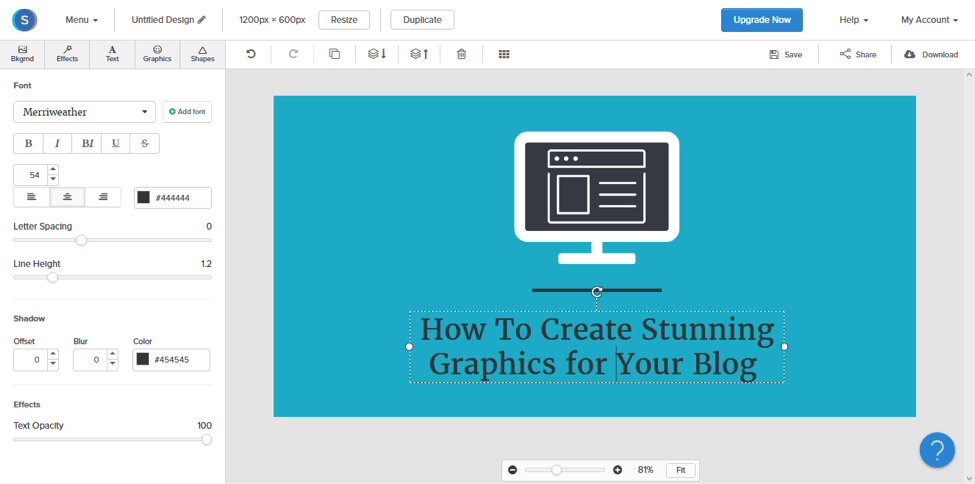
Snappa geht aber noch einen Schritt weiter.
Sie können die Größe einer Grafik mit zwei Klicks ändern und sie von einer Facebook-Anzeige in eine plakatfähige Anzeige oder von einem Pinterest-Post in einen Instagram-Post oder Twitter-Header verwandeln.
Sie können auch benutzerdefinierte Abmessungen eingeben, um mit ein paar Klicks eine benutzerdefinierte Grafikgröße zu erstellen. Wenn Sie also die Größe Ihres Logos so anpassen möchten, dass es perfekt in eine Pinterest-Grafik oder in die Kopf- oder Fußzeile einer Website passt, können Sie dies im Handumdrehen tun.
Kompatibilität und Integration
Ein kostenloser Plan auf Snappa können Sie Ihre kreativen Werke auf zwei sozialen Medienkanälen teilen. Sie können Ihre Grafiken auch direkt von Ihrem Snappa-Konto aus auf jedem beliebigen Social-Media-Kanal teilen. Und das spart Zeit.
Wenn Sie sich für das Herunterladen entscheiden, können Sie bis zu 5 Stück pro Monat abrufen. Canva ist großzügiger und erlaubt Ihnen und Ihrem Team, bis zu 10 kreative Werke herunterzuladen.. Das heißt, wenn Sie sich entschließen, die Grafiken nur für die Bilder in den Blogbeiträgen zu verwenden, können Sie bis zu 10 Blogbeiträge in einem Monat erstellen.
Wenn Sie natürlich beeindruckende Grafiken für soziale Medien erstellen möchten, müssen Sie vielleicht auf Canva oder Snappa umsteigen.
Beide sind für ihre Online-Grafikdesign-Versionen beliebt. Sie können Canva oder Snappa für einen Windows- oder Mac-PC herunterladen. Canva gibt an, in Kürze eine mobile App für Android herauszubringen, mit der vielbeschäftigte Freiberufler, Designer kleiner Unternehmen und große Unternehmensteams auch unterwegs individuelle Grafiken erstellen können.
Was Snappa jedoch bereits tut, ist eine Buffer-Integration mit jedem Plan anzubieten - von Frei für Unternehmen.
Mit dem integrierten Buffer können Sie ganz einfach Grafiken und Fotos für alle verknüpften Konten in sozialen Medien planen. Noch besser: Sie können solche Beiträge so planen, dass sie zusammen mit anderen Arten von Inhalten live gehen, die Inhalte einiger Teammitglieder zuerst veröffentlichen und so weiter.
Nun, da wir über Teams und die Zusammenarbeit bei der Erstellung von Grafiken gesprochen haben...
Teamzusammenarbeit im Vergleich
Mit der kostenlosen Version von Canva können Sie mit bis zu 10 Teammitgliedern arbeiten, mit einem Canva for Work-Tarif ($12,95/Monat) mit bis zu 50 Teammitgliedern. Mit einem Upgrade auf einen Enterprise-Tarif können Sie auf Wunsch noch mehr Spieler hinzufügen.
Ein Unternehmensplan geht noch weiter.
Neben einem eigenen Kundenbetreuer können Sie auch einen Administrator auswählen, der als Leiter Ihres Designteams fungiert. Diesem Administrator können Sie Branding- und Teamverwaltungsfunktionen zuweisen. Das bedeutet, dass Sie Markenstandards, Genehmigungsworkflows und Single Sign-on durchsetzen können. Außerdem haben Sie Zugriff auf die Analysen des gesamten Teams, um festzustellen, wie die Arbeit voranschreitet.
Derzeit können Sie auf Snappa nur im Team zusammenarbeiten, wenn Sie den Team-Tarif nutzen, der $20/Monat kostet (jährliche Abrechnung). Wenn Sie ein größeres Team von Grafikdesignern haben und gerade erst mit Grafikdesign-Software anfangen, bietet Canva eindeutig mehr Wert und Raum für Sie, um zu verstehen, womit Sie es zu tun haben, bevor Sie sich für einen längerfristigen, kostenpflichtigen Plan entscheiden.
Snappa-Preise vs. Canva-Preise
Die besten Softwarelösungen für Grafikdesign sind in einem Freemium-Preismodell verpackt, das es potenziellen Nutzern ermöglicht, den Plan zu wählen, der ihren Designanforderungen entspricht und gleichzeitig ihr Budget für Grafikdesign und Fotobearbeitung schont. Das bedeutet auch, dass Freiberufler, KMUs und große Unternehmen beide Optionen nutzen können.
Wie bereits erwähnt, verfügt jeder Plan über eine Reihe von Merkmalen, die sich mit den Kosten des Plans weiterentwickeln.
Wenn Sie besondere Bedürfnisse haben, können Sie sich an beide Unternehmen wenden, um ein individuelles Angebot zu erhalten.
Außerdem ist Snappa's $10/Monat Pro jährlich zu bezahlen - seien Sie also darauf vorbereitet. Dennoch können Sie direkt zu Canva for Work gehen und nutzen Sie die angebotene 30-tägige kostenlose Testphase um sich mit den Premium-Funktionen von Canvas vertraut zu machen, bevor Sie sich für ein vollwertiges Abonnement entscheiden.
FAQs über Snappa vs. Canva
Wo kann ich den API-Schlüssel in meinem MailerLite-Konto finden?
Um den API-Schlüssel Ihres Kontos zu finden, müssen Sie nur zu Integrationen gehen und dann auf die Schaltfläche "Entwickler-API" klicken. Eine Seite mit all Ihren API-Informationen wird angezeigt count?
Bietet MailerLite SMTP (Simple Mail Transfer Protocol) an?
MailerLite bietet derzeit kein Simple Mail Transfer Protocol an.
Wie fügt man Kontakte zu seinem CRM hinzu?
Es gibt zwei Möglichkeiten, wie Sie Ihrem SendinBlue Konto Kontakte hinzufügen können. Die erste Möglichkeit ist der Import neuer Kontakte: einfach kopieren und einfügen und eine Datei hochladen. Die zweite Möglichkeit besteht darin, eine ganze Liste zu kopieren und dann bestimmte Kontakte in Ihren bestehenden Kontakten zu suchen und auszuwählen.
Schlussfolgerung: Canva oder Snappa?
Blogger, Vermarkter und praktisch alle Arten von Marken und Unternehmen müssen individuelle Grafiken erstellen, um attraktives Bildmaterial zu entwickeln, ihre Markenelemente zu betonen und ihren Illustrationen Kraft und Pep zu verleihen.
Aber nicht jedes Unternehmen kann sich die Kosten für fortschrittliche Grafik- und Fotobearbeitungstools wie die Adobe Suite leisten oder hat sogar die Zeit, den Umgang mit fortschrittlichen Grafikdesignfunktionen zu lernen. Mit Snappa oder Canva haben Sie eine einfache und leichte Grafikdesign- und Fotobearbeitungssoftware für alle Ihre visuellen Bedürfnisse. Sie können ganz einfach online und unterwegs mit einem tragbaren PC auf Ihre bevorzugte Auswahl zugreifen.
Fortgeschrittene Konstrukteure: Canva ist das Richtige für Sie wenn Sie das fortschrittlichere, funktionsreiche Grafikdesign-Tool in der Debatte zwischen Snappa und Canva benötigen - und auch, wenn Sie das nötige Budget dafür haben.
Online-Vermarkter: Aber wenn Sie ein einfach zu bedienendes Werkzeug brauchen, um ein Gefühl für die Online-Grafikdesign-Lösungen zu bekommen, Hier mit Snappa gehen.
Haben Sie eine bevorzugte Snappa- oder Canva-Alternative, die Sie einfallsreicher als diese beiden finden und die Sie hier gerne teilen würden? Oder welche Design-Tools würden Sie gerne zu beiden hinzufügen? Schreiben Sie uns in den Kommentaren unten.